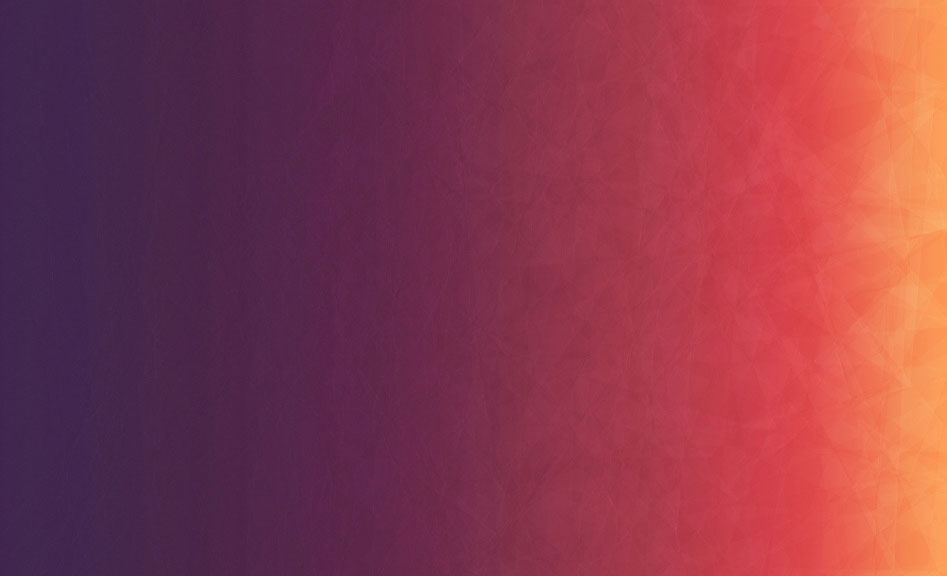Bölüm 1: Giriş
Merhaba,
Size bu yazımda Jekyll ve Github Pages kullanarak nasıl bir web sayfası oluşturabileceğinizi anlatacağım. Öncelikle isterseniz kısaca Jekyll ve Github Pages‘in ne olduklarından bahsedelim.
Jekyll nedir?
Jekyll, kendi basit ancak güçlü bir altyapıya sahip statik site oluşturucudur. (Static site generator) Mantığı çok basittir. Siz yazılarınızı Markdown formatında yazarsınız ve Jekyll bunu statik bir web sitesine çevirir.
Avantajları neler?
Birçok insan sadece blog yazılarını paylaşmak için Wordpress gibi alternatifleri kullanıyor ancak bir süre sonra vaktinizi blog yazıları yazmaktan çok Wordpress‘i yönetmekle geçirdiğinizi anlıyorsunuz. Yönetmeniz ve kurmanız gereken eklentiler, yönetmeniz gereken bir MySQL veritabanı, almak zorunda olduğunuz bir hosting hizmeti, Wordpress’i güncel ve güvenli tutmak için sık sık update yapma zorunluluğu, yapmanız gereken birçok ayar ve daha birçok şey.
Jekyll ise kullanımı son derece basit bir uygulama. Veritabanı olmadığı için çokta performanslı. Jekyll kullanırken veritabanı yönetimi veya hosting (Github Pages sayesinde) gibi şeylerle uğraşmanız gerekmiyor. Yazılarınızı Markdown gibi bir formatta yazın, jekyll build komutunu girin ve Jekyll size sitenizin statik HTML çıktısını versin. Bu kadar basit.
Github Pages nedir?
Github, size projeleriniz için web sayfası oluşturabileceğiniz ve projenizi tanıtabileceğiniz bir hosting hizmeti veriyor. Kullanımı bedava. Birçok açık kaynaklı proje ve yazılımcı, projelerini ve kişisel sayfalarını Github pages üzerinde tutuyor.
Peki hiç dezavantajı yok mu?
Jekyll’in çalışması için gerekli bazı dependencyler var. İlk başta Jekyll‘i yüklemek için Ruby ve Ruby Gem kurulmalı. Github Pages kullanmak istiyorsanız Git, syntax highlighting özelliğinden yararlanmak istiyorsanız Python 2.7.5, klasik işlemleri halletmek için de GruntJS (dolayısıyla NodeJS ve Node Package Manager) sisteminizde kurulu olmalı.
İlk etapta, “Uhh, ben en iyisi Wordpress ile devam edeyim.” gibi bir düşüncede olabilirsiniz ancak bunların bilgisayarınızda bulunması daima yararınıza. (veya daha da iyisi - Vagrant kullanarak sanal sunucunuzda bulunması, ancak bu konuya daha sonraki bir yazımda değineceğim.)
Jekyll‘in çalışmak için bazı uygulamalara ihtiyaç duyduğunu bilmeniz yeterli.
Bölüm 2: Gerekli dependencylerin kurulması
Bilgisayarınıza Ruby ve Ruby Gem‘i kurup gerekli ayarlamaları yapın. Daha sonra:
gem install jekyll
yazarak Jekyll uygulamasını kurun. Aynı şekilde bahsettiğim diğer gereksinimleri de bilgisayarınıza kurun. Uygulamaların kurulum aşaması gerçekten çok kolay ve internette çok fazla döküman olduğu için burada tekrar bahsederek vakit kaybetmek istemiyorum.
Bölüm 3: Jekyll ile ilk sitemizi oluşturalım
Herşey hazırsa, Jekyll ile ilk sitemizi oluşturalım.
jekyll new site_klasoru
yazarak Jekyll‘in site_klasoru adlı klasörde oluşturulmasını sağlayın. Daha sonra:
cd site_klasorum
jekyll serve
komutlarını girerek Jekyll‘i çalıştırın. Eğer herşeyi doğru yaptıysanız http://localhost:4000 adresine girdiğimizde Jekyll sizi karşılıyor olacak.
Bölüm 4: Jekyll için tema indirelim
http://jekyllthemes.org/ adresinde açık kaynaklı Jekyll temaları bulabilirsiniz. Bu blog, Michael Rose’ın geliştirdiği HPSTR teması üzerine kurulu. İndirmek için:
cd site_klasoru
git clone https://github.com/mmistakes/hpstr-jekyll-theme.git
komutunu girerek kendi bilgisayarınıza indirebilirsiniz.
Bölüm 5: Scaffolding konusuna değinelim
Öncelikle, _site klasörü, Jekyll tarafından generate edilen statik dosyaların tutulduğu klasördür. Bu klasörü root klasör olarak düşünebilirsiniz. İçerisinde değişiklik yapmamanız gerekiyor çünkü jekyll build yazdığınızda bunlar override edilmiş olacak.
_posts klasörü Markdown formatında yazdığınız yazıları tutacağınız klasör. Markdown syntaxı çok kolay ve yüksek ihtimalle daha önce farkında olmadan kullandınız. Popüler siteler (stackoverflow, Reddit, bazı forumlar gibi) Markdown formatını kullanıyor. Detaylı bilgiye http://daringfireball.net/projects/markdown/syntax adresinden ulaşabilirsiniz.
Normalde Markdown syntaxında yazı yazarken bir yazının kod olduğunu göstermek için soldan 4 boşluk koymak gerekiyor, böylece harfler arasındaki mesafe eşitleniyor ve yazdığınız kod okunabilir oluyor. (HTML’deki <pre> mantığı) Ancak, HPSTR teması code highlighting için Kramdown formatını kullanıyor. Bu yüzden yazdığınız kodların hangi dilde olduğunu belirtip syntax highlighting işlemini kolayca yapabiliyorsunuz.
Benim kişisel tavsiyem Kramdown yerine Redcarpet formatını kullanmanızdır. Redcarped formatını kullanmak için config.yml dosyanızı aşağıdaki hale getirin.
markdown: redcarpet
redcarpet:
extensions: ["no_intra_emphasis", "fenced_code_blocks", "autolink", "strikethrough", "superscript"]
Config.yml dosyası üzerinden diğer düzenlemeleri de yapabilirsiniz. Örneğin, Pygments kullanmak istemiyorsanız bunu devredışı bırakabilirsiniz. Config dosyasındaki tüm ayarlar son derece anlaşılabilir olacak şekilde isimlendirildiği için üzerinde daha fazla durmayacağım.
Bölüm 6: Jekyll build
Unutmamanız gereken konu, site üzerinde herhangi bir değişiklik yaptığınızda jekyll build yazarak _site klasörü altındaki dosyaların tekrar oluşturulmasını sağlamak. Örneğin _posts klasörüne yeni bir yazı yazdığınız zaman bunun görünür olması için jekyll build komutunu girmeniz gerekiyor, ki Jekyll statik sitenizi generate edebilsin.
Bunu local sunucunuzda kullanıp deployment öncesinde hata varmı diye bakabilirsiniz. Eğer bununla uğraşmak istemiyorsanız şanslısınız, çünkü Github Pages build işlemini bizim yerimize yapabiliyor.
Güncelleme: Jekyll 2.4.0 yayınlandıktan sonra proje üzerinde çalışırken jekyll serve komutu anlık olarak değişiklikleri built ediyor. Bu yüzden jekyll build koşmaya gerek kalmıyor. Kısaca eskiden jekyll serve --watch ile yaptığımız iş artık default oldu.
Bölüm 7: Github pages üzerinde sayfamızı oluşturalım
Github üzerinde sayfa açmak için birkaç çeşit yol var ancak ben size en kolay yoldan kişisel sayfanızı nasıl oluşturabileceğinizi anlatacağım. İşlem son derece basit.
Öncelikle, Github’a kayıtlı değilseniz kayıt olun ve daha sonra Repositories sekmesine gelip New butonuna tıklayın. Repository adı githubHesapAdınız.github.io formatında olmalı. Bu şekilde Github, bu reponun sizin kişisel sayfanız olacağını anlıyor.
Bölüm 8: Deployment işlemi
config.yml içerisindeki url değerini http://githubHesapAdınız.github.io olarak değiştirin. (Çünkü assetler artık localhost üzerinden sunulmayacak) Daha sonra:
cd site_klasoru
git init
git remote add origin https://github.com/githubHesapAdınız/githubHesapAdınız.github.io.git
git add -A
git commit -m "Initial deployment"
git push origin master
// SSH key kullanmıyorsanız github kullanıcı adı ve şifrenizi isteyecek
komutlarını girerek dosyaları remote reponuza pushlayın. Birkaç dakika içerisinde http://githubHesapAdınız.github.io adresine giriş yapın ve siteniz sizi karşılıyor olacaktır.
Bölüm 9: Grunt için ayrı bir paragraf.
Öncelikle GruntJS bir javascript task runner. Kendisi bir NPM paketi ve modülleri de NPM aracılığıyla yükleniyor. Tabiri caizse yazılım geliştirirken yaptığınız ayak işlerini bırakın ben yapayım mantığıyla çalışıyor. Örneğin; resimlerin küçültülmesi ve optimizasyonu, grunt-contrib-watch modülü ile unit testlerin otomatik çalıştırılması, lintlerin çalıştırılması, css ve javascript dosyalarının uglify/minify/combine işlemlerinin yapılması gibi vakit alıcı işlemleri kendisi yapıyor. GruntJS‘ın birçok modülü var ve yapabilecekleri bunlarla sınırlı değil.
Kullandığım HPSTR teması bir Gruntfile dosyasıyla beraber geliyor. npm install komutunu girdiğiniz zaman GruntJS‘ın dependencyleri node_modules isimli bir klasöre indirilmiş olacak. Bunu doğru yaptırsanız terminalinize grunt komutunu girdiğinizde gerekli işlemlerin yapıldığını göreceksiniz.
Ben deployment yapmadan önce en azından bir defa Grunt‘un çalıştırılması gerektiğini düşünüyorum. Zaten bir defa nasıl çalıştığını görünce bağımlısı olacaksınız ve benim gibi siz de kendi Gruntfile scriptlerinizi yazmaya başlayacaksınız. :)
Bölüm 10: Sonuç
Yazımız boyunca Jekyll‘in ne olduğunu, Github Pages üzerinde kişisel blogumuzu nasıl host edebileceğimizi, GruntJS‘ın nasıl çalıştığını, Git kullanarak nasıl remote repo oluşturup nasıl deployment yapabileceğimizi ve Package Managerların nasıl kullanıldığını öğrenmiş olduk.
Kurulum gibi birçok konuya değinmediğim için kurulum esnasında biraz sıkıntı çekebilirsiniz. Ben aldığım hatalardan kısaca bahsedeyim:
-
Bilgisayarımda Python 2.7.5 kurulu değildi, bu yüzden
Pygmentssorun çıkartıyordu. Python 2.7.5 kurarak sorunu çözdüm. Bunu kurmak istemiyorsanızPygmentsi devredışı bırakın ancak o zaman syntax highlighting özelliğinden yararlanamazsınız. -
Jekyll komutlarını girince
Liquid Exception UTF-8 / Special Charactershatası alabiliyorsunuz. Çözümü terminalde Jekyll komutlarını girmeden önce Windows içinchcp 65001komutunu, linux tabanlı işletim sistemleri ve Git Bash içinexport LANG=en_US.UTF-8yazarak terminalin dilini runtime esnasında değiştirmek. -
Grunt’un Imagemin modülü windows tabanlı işletim sistemlerinde sıkıntılı çalışıyor. Ben Gruntfile dosyamdan onu kaldırmak zorunda kaldım. Bu konu hakkında bir issue açık durumda: https://github.com/gruntjs/grunt-contrib-imagemin/issues/109 Zaten küçük bir site, resimleri optimize etmek bize fazla birşey kazandırmayacak.
Başka yazılarda tekrar görüşmek üzere!
Yazım yanlışları olabilir. Bu tür yanlışlıkları düzeltip https://github.com/Aristona/aristona.github.io adresine
Pull Requestatabilirsiniz.